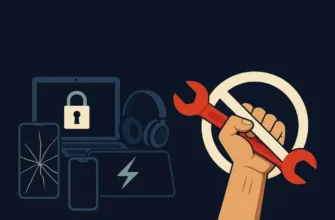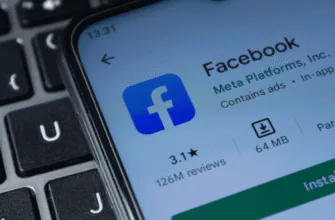Зараз форматувати текст у Google Docs 101 стало простіше. Тому пошукова система користується популярністю серед операторів введення даних. Тепер це надійний інструмент обробки текстів для людей, які не мають ліцензійного ключа для MS Office. До того, він покращувався протягом досить тривалого часу.
Однак деякі його функції можуть бути вам не корисними, оскільки ви можете легко виконувати їх у настільних текстових процесорах. Він має такі ж функції, як і в Microsoft Office, наприклад курсив, жирний шрифт і підкреслення. Крім того, це одні з найпопулярніших функцій, легко доступних на панелі інструментів. Крім того, ви можете використовувати спеціальні текстові функції для закреслень, курсиву та підкреслення.
Окрім цього, існують повсякденні завдання форматування, наприклад надрядкові, нижні індекси та закреслення. Найголовніше, що вони доступні на панелі інструментів; якщо ви знаєте, де саме вони знаходяться, ви можете легко ними скористатися.
Як відформатувати текст у Google Docs 101?
Більшість людей вважають Google Docs найкращою альтернативою Microsoft Office. Онлайн-інструмент має подібні функції, як і його аналог. Крім того, це так само просто, як використовувати MS Office на ПК. Якщо ви хочете відформатувати текст у Google Docs 101, будьте спокійні. Наступні кроки допоможуть вам знайти фантастичні варіанти форматування. Почнімо зараз:
1. Перейдіть до головного меню.
2. Тепер вам потрібно буде виділити текст.
3. Перейдіть у верхнє меню Google Docs. Шукайте Формат, а потім натисніть на Текст.
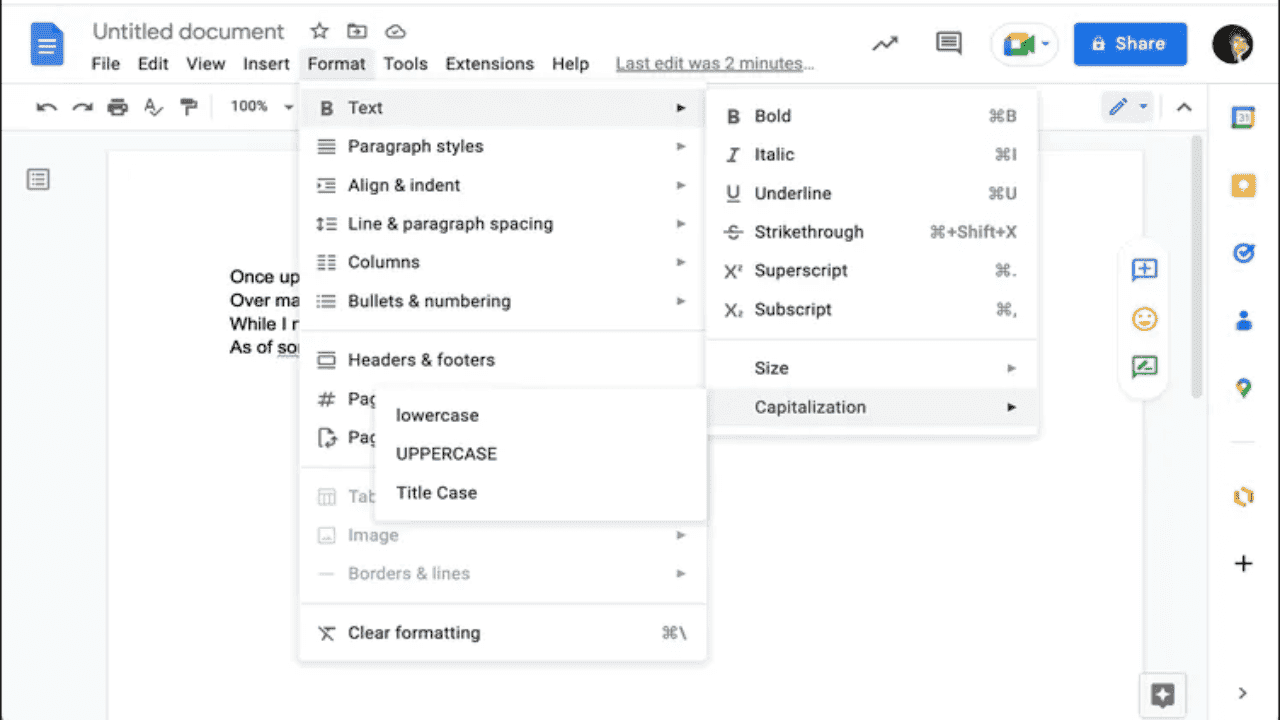
Ось так. Ви змогли користуватися Google Docs? Тут легко знайти всі параметри форматування в одному місці. Крім того, ви можете використовувати жирний шрифт, курсив, закреслення, підкреслення, нижній і верхній індекс. Окрім цього, ви можете змінити розмір тексту, змінити великі літери на малі та великі літери тощо. Отже, ось як ви завжди зможете форматувати текст у Google Docs 101.